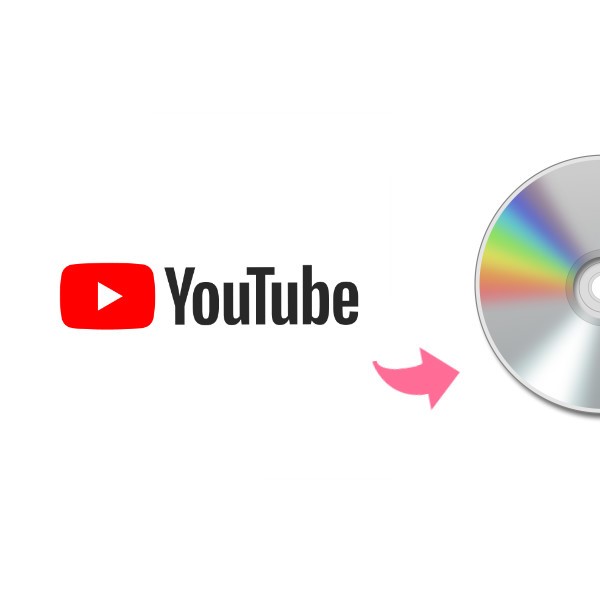MP4動画をDVDに焼くベストな解決策
- 鈴川 霧
- 2022-04-05
MP4動画を友達や家族と共有する時、ネットでシェアするの他、その面白いMP4動画をDVDに焼くこともいい選択だと思います。こうすれば、MP4動画を記念として永遠に保存できるだけでなく、動画やムービーをDVDプレーヤーで再生できます。
では手軽にMP4動画をDVDに焼く方法を知りたい方もいるので、ここでDVDに焼くベストなやり方皆さんにを紹介したいと思います。
MP4動画をDVDに焼く方法
MP4をDVDに焼くにはDVD作成ソフトが必要です。ここは「VideoByte DVD 作成」が一番オススメです。VideoByte DVD 作成はMP4、MOV、AVI、WMVなどの動画をDVDディスクに高速・高画質に焼ける多機能なソフトです。また、DVDメニューと作成設定もカスタマイズできます。
1、インストールとファイルの追加
「VideoByte DVD」作成をインストールしてから、実行します。下のような画面が見えます。真ん中或は左上にある 「メディアファイルを追加」 をクリックして、MP4ファイルをソフトに追加します。
2、エフェクトを編集(オプショナル)
右側にある 「マジックステッキ」 アイコンをクリックして、編集画面に入ります。「VideoByte DVD 作成」の編集ツールを使えば、画面回転、動画クロップ、動画クリップ、パラメーター調節やウォーターマークの追加などができます。
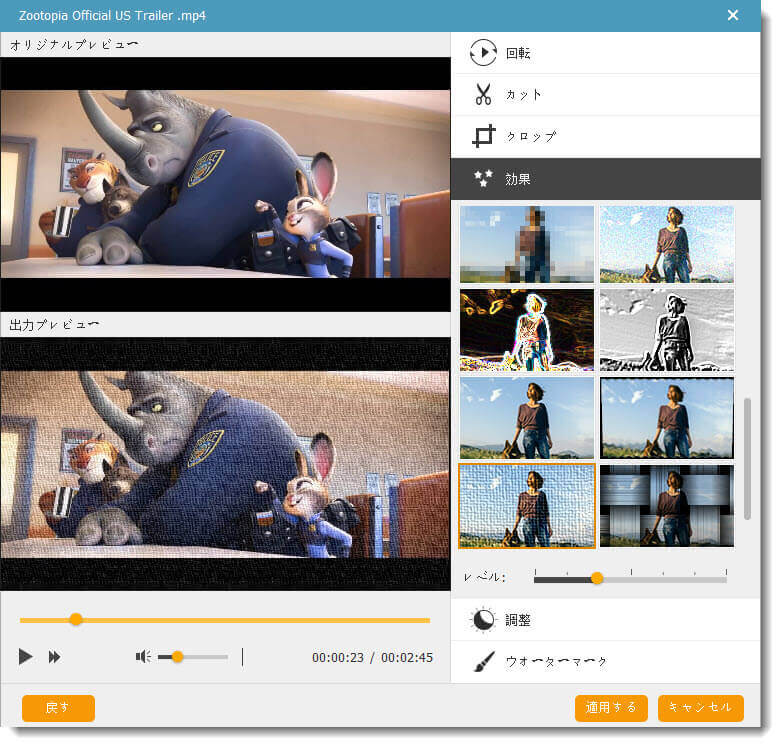
メイン画面に戻り、 「マジックステッキ」 の隣にある字幕設定があります。クリックして、既にご用意した字幕を追加します。メイン画面の下にあるボタンでDVDタイプ、アスペクト比、動画品質などが変更可能です。
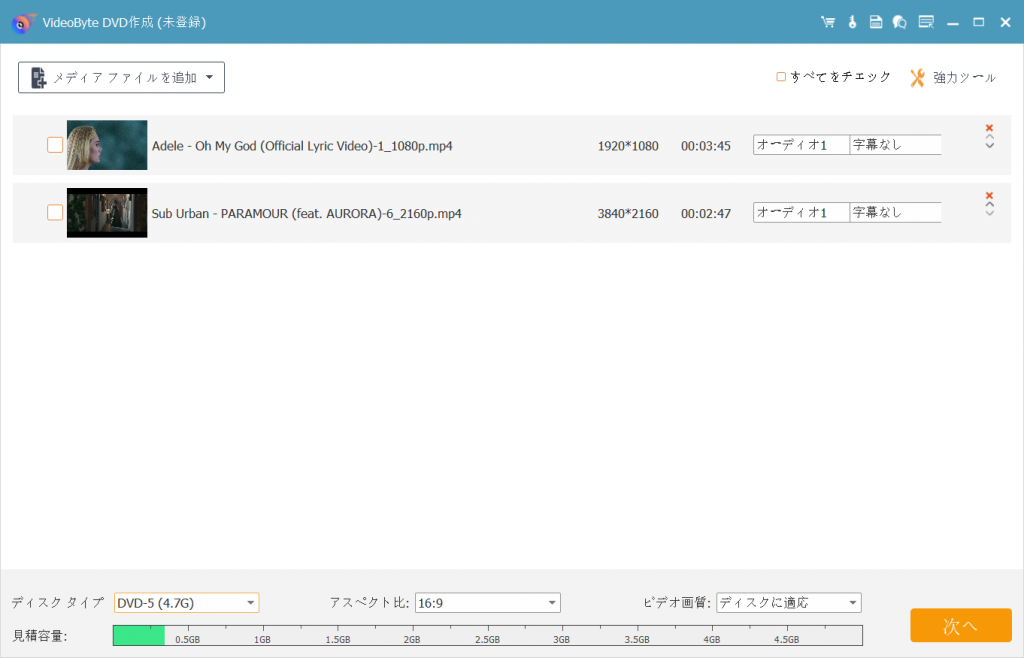
3、DVDメニューをカスタマイズ
「次へ」 ボタンをクリックして、DVDメニュー画面に入ります。行事、結婚、家庭や旅行などのメニューテンプレートが選択できます。画面のボトムでBGM、背景用の画像、オープニングなども追加できます。
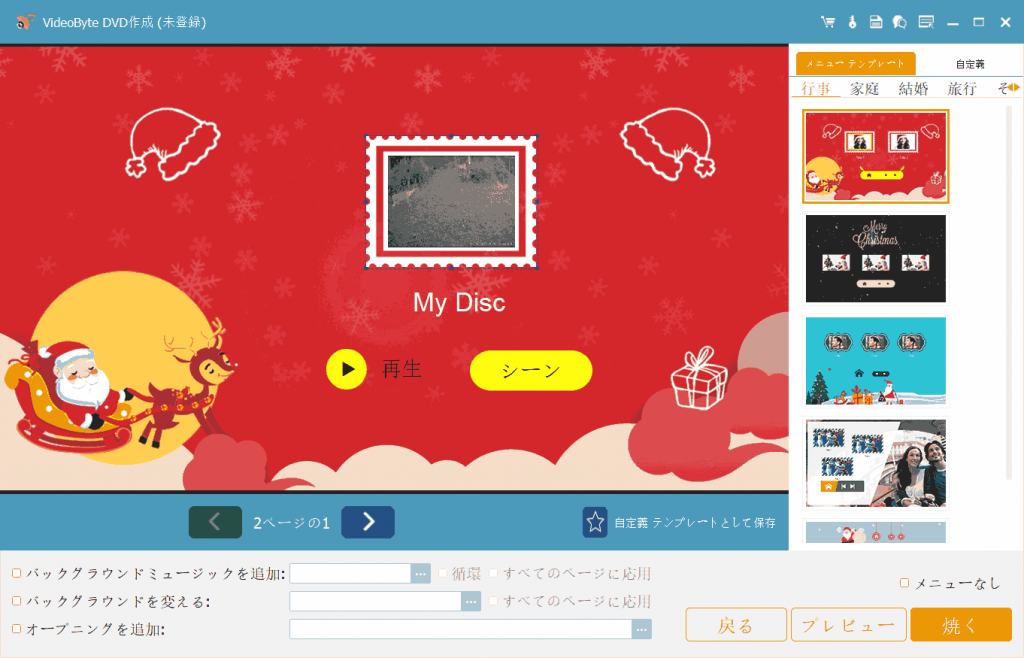
4、詳細オプションの設定と作成の開始
「次へ」 をクリックする前に、空のDVDディスクを挿入してください。このステップで出力フォルダを選択して、DVDやISO形式のファイルも保存できます。また、TV標準も再生モードも設定できます。準備がすべて整ってから、 「開始」 ボタンでMP4ファイルをDVDに焼き始めます。
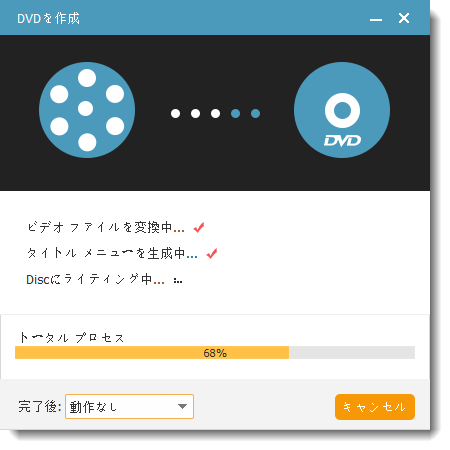
「VideoByte DVD 作成」は簡単にMP4動画をDVDに焼ける強力なソフトです。高速尚且つ安定的にDVDを作成できるのですから、安心で待っていられます!
タグ:DVD Creator